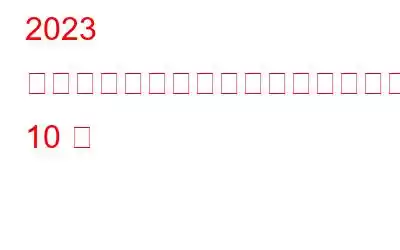このブログは、コンピュータの壊れたビデオ ファイルを修復するための最高のビデオ修復ソフトウェア を見つけるのに役立ちます。MP4 などの一般的なビデオ ファイル形式をすべてサポートしています。 、3GP、MOV、WEBM、AVI、WMV などは、適切なビデオ修復ツールを選択する際の重要な要素です。ただし、Windows 用ビデオ修復ツールを詳しく調べる前に、まずビデオ ファイル破損の原因を理解しましょう。
ビデオ ファイル破損の最も一般的な原因:- 最も一般的なものビデオ ファイル破損の原因は次のとおりです。
- ビデオ録画中のカメラの突然のシャットダウン
- ビデオ視聴中の予期せぬ電源障害
- ウイルスまたはマルウェアの影響を受けたデバイスの使用
- オペレーティング システムの障害
- システム/マシンの誤ったシャットダウン
- アマチュアのビデオ変換または編集ツールを使用すると、ビデオの破損やファイル形式の変換が発生する可能性があります
- ビデオの転送が中断または不完全です
トップ 3 ビデオ修復ソフトウェア –
製品名 メリット 価格 (最小プラン) ダウンロード リンク Stellar Video Repair 17 のファイル形式をサポート $49.99 EaseUS 修復ビデオ Windows および Mac 用の無料ツール $69.95 Wondershare Repair it ビデオ修復 ユーザーフレンドリーなツール $69.99
2023 年のトップ 10 ベストビデオ修復ソフトウェアの選択
役立つようにご判断ください。修復機能に基づいて、トップ 10 の最高のビデオ修復ツールを特定しました –
1. Stellar Video Repair
価格: $49.99
ビデオ編集用の Stellar Repair ツールは、以下で利用できる最高かつ最もプロフェッショナルなツールの 1 つです。市場。有名な修復力を備えており、再生できないビデオ、サウンドの問題、ヘッダーの問題、ビデオの動き、ビデオ スライダーの問題などを修正および修復するのに役立ちます。非常に破損したビデオのサンプル ファイルを使用して「高度な修復」を実行するように求められます。この素晴らしい機能は、重大な損傷があり、失われてしまったビデオを修復できるので便利です。
注目の機能:
- SD カード、CF カード、USB フラッシュ ドライブ、HDD、その他のメディア ストレージに保存されているファイルを操作できます。
- AVI、MKV、MP4、MOV などを含む 17 のビデオ ファイル形式をサポートしており、非常におすすめで、ユーザーフレンドリーです。
- Stellar Video Repair は、ハードドライブの空き容量をわずか 250 MB しか必要としません。
長所
- 複数のファイルを修復できます。
- ひどく破損したビデオの高度な修復。
短所
- 無料版では修復されたビデオを保存できません。
2. EaseUS 修理ビデオ
価格: $69.95
EaseUS 修理ビデオは最も簡単なビデオの 1 つであり、非常にユーザーフレンドリーです。ユーザーの観点に関する限り、ソフトウェアの編集と復元。ドラッグ アンド ドロップ オプションがあるため、ユーザーはファイルを簡単に操作できます。 EaseUS では、バックグラウンドオーディオのオーディオミックスをインポートできます。ボタンをクリックするだけでナレーションを行うこともできます。
主な機能:
- サポートされるファイル形式 MP4、AVI、WMV、MKV、など
- トリム、カット、分割、結合などの高度な機能が付属しています。
- 背景を削除したり、クールなトランジション効果を追加したりできます。
長所
- ユーザーフレンドリーな GUI
- 初心者に最適なソフトウェア。
短所
- 高価
- 利用できるテキスト オプションはあまり優れていません。
3. Wondershare Repair it ビデオ修復
価格: $69.99
Wondershare Repair ビデオ修復 は 2 つの修復を採用していますビデオの破損のレベルに合わせてモードを選択できます。単純なビデオ エラーにはクイック修復モード、高度なアルゴリズムを必要とするより複雑なビデオ損傷には高度な修復モードです。複数のビデオを一括修復でき、保存する前にプレビューできます。最初の修復プロセス後にファイルが修復されていない場合、Recoverit はプレビュー画面で「高度な修復」を提案します。
注目の機能:
- MOV、MP4、M4V、M2TS、MKV などのビデオ ファイル形式をサポートします。
- ハード ドライブやペンに保存されたアクション カメラ、ドローン、携帯電話など、あらゆる種類のカメラからのビデオをサポートします。
- 使いやすいビデオ修復ツールは Windows と Mac の両方で利用できます。
長所
- バッチ修復。
- 高度な機能を使用した修復。
短所
- GUI
- 無料版ではファイルを保存できません。
4。 Grau GmbH ビデオ修復ツール
価格: $110.42
Grau GmbH ビデオ修復ソフトウェアは、高度なビデオ編集および修復ソフトウェアです。最も使用されている、または一般的なビデオ形式をサポートします。このソフトウェアでは、ほぼすべてのビデオファイルを修復できる「事前修復」機能も利用できます。ソフトウェアの無料版では修復が行われ、ビデオ ファイルの部分的なプレビューが可能になります。このソフトウェアの最大ファイル サイズは 2GB で、これを超えるビデオ ファイルは許可されません。このソフトウェアは Windows と Mac の両方で動作します。
主な機能:
- MOV、3GP、MP4、M4V ビデオ形式をサポートします。 >
- バッチ修復が可能で、トリミングまたは破損したファイルを復元できます。
- 不足しているムービーのメタデータとパラメータを見つけるのに役立ちます。
長所
- Windows または Mac 上のほとんどすべての壊れた、壊れた、または再生できないビデオを修正します。
短所
- ビデオのサイズに影響します。
こちらもお読みください: Windows PC でのデータ破損を防ぐ方法
5. OneSafe Video Repair
価格: $69.00
Avanquest の OneSafe Video Repair は、シンプルなビデオ修復ソフトウェア ストレージ ドライブや USB などから破損したビデオ ファイルを修復するのに役立ちます。形式が変更されたり、ファイル ヘッダーが破損したり、読み取りまたは書き込みエラーが発生したりしても、この回復ツールはビデオを復元するのに役立ちます。 Mac では「Quick Look」を使用し、Windows では「Quick Look Viewer」を使用して修正されたビデオをプレビューできます。そのため、OneSafe のビデオ修復ソフトウェアをダウンロードする前に、Quick Look をインストールする必要があります。
主な機能:
- WMV、ASF、MOV、MP4 などのいくつかのビデオ ファイル形式をサポートします。
- 修復可能サウンドの破損を修復し、ビデオ ファイルのヘッダー、フレーム、動きを再構築します。
- 欠陥のあるビデオのバッチを修復できます。
長所
- 現在のバッチ修復
- プレビュー モードが利用可能です。
短所
- ビデオの音声の問題を修正することはできません。
- 高価です。
6.レモビデオ eo 修復
価格: $99.97
Remo ビデオ修復ソフトウェアは簡単です。このビデオ修復ソフトウェアには、再生またはオーディオ関連の問題がある欠陥のあるビデオを修復できる高度なアルゴリズムが付属しています。このソフトウェアでビデオを編集する前に、同じ種類の参照ファイルを配置する必要があります。復元されたビデオ ファイルをプレビューするオプションが付属しています。
主な機能:
- ハード ドライブまたはメモリ カードに保存されたビデオ ファイルをサポート
- デモ版が付属しています。
- ひどく損傷したり壊れたビデオ ファイルを修復できます。
ソース: Remo Software
長所
- バッチ修復は簡単です。
- MOV ファイルをすばやく修正します。
短所 < ul >
7. Yodot AVI Repair
価格: $69.95
Yodot AVI Repairは、明確なユーザー インターフェイス (UI) を備えたシンプルなアプリケーションです。あらゆるサイズのビデオをすばやく修復し、保存する前にプレビューできます。 Windows と Mac の両方で利用できます。このソフトウェアは、考えられるすべてのシナリオでビデオ ファイルを復元するインテリジェントな機能を備えています。
主な機能:
- AVI、XVID、および DIVX ファイル形式をサポートします。
- カメラやビデオカメラからの破損したビデオ ファイルを修復します
- ハード ドライブ、USB、その他のストレージ ドライブから破損した AVI ファイルを修復します。
長所 < ul >
短所
- 一度に複数のファイルを使用できません。
- いくつかのファイル形式のみがサポートされています。
8. Repair Video Master
価格: $34.95
Repair Video Master ツールは、破損したビデオやビデオ マスターを復元するのに役立つ別のビデオ編集または修復ソフトウェアです。壊れたビデオ。このビデオ修復ソフトウェアには、非常に破損した欠陥のあるビデオを復元および修復するための特別なツールが含まれています。ソフトウェアをダウンロードまたは内部ストレージに保存する前に、ソフトウェア内でレビューを行うことができます。
主な機能:
- AVI、Xvid、 DivX、WMA、WMV、ASF。
- 複数のビデオ ファイルを同時に修復できます。
- ビデオの修復にそれほど時間はかかりません。
長所
- 複数のサポート ファイル形式
- バッチ修復は現在利用可能です。
短所
- ソフトウェアは Windows OS のみに対応しています。
9.カーネル ビデオ修復
価格: 29 ドル
カーネル ビデオ修復はトップビデオの 1 つですWindows PC 上のほぼすべての種類のビデオ破損問題を解決するための編集および修復ソリューションです。このアプリケーションにはシンプルなユーザー インターフェイスがあり、修復されたファイルを保存する前にプレビューできます。
注目の機能:
- MP4、MPEG、 MOV、MTS、MJPEG、AVCHD、M4V、AVI、WMV、MKV、ASF、FLV、3GP、WEBM、DIVX、3G2、TS、F4V はすべてサポートされているファイル形式です。
- 問題なくビデオ ファイルを復元します。どれくらい壊れているか
- 4K、VR、8K 解像度のビデオを修正できる
長所
- 複数のファイル形式をサポート
- サポート的なグラフィック ユーザー インターフェイス
短所
- 複数のファイルの処理ができない
- ひどく破損したビデオは修復できません。
10.デジタル ビデオ修復
価格: 無料
デジタル ビデオ修復ソフトウェアは、破損したビデオや壊れたビデオを修復するための無料のユーティリティ ツールです。再生ビデオ。コストを気にすることなく、無制限にファイルやビデオを処理できます。このビデオ回復ツールは、AVI ファイル構造を修復し、中断のない再生のために不良セグメントを再エンコードできます。
注目の機能:
- MP4 をサポート、 AVI および MOV ビデオ ファイル タイプ。
- 早送りの問題を修正
- 再生時にフリーズする問題を修正
長所
- 無料で使えるソフトウェア
- 簡単で便利
短所
- 一括修復はできない
- 機能は最小限。
必読: ビデオ メッセージを録画して送信する方法
結論
機能に基づいてトップ 10 の最高のビデオ修復ソフトウェアを選びました。使いやすさ、フォーマットシステムのサポート、その他の要素。要件に応じて、トップ 10 のツールのいずれかをダウンロードします。 Stellar Repair for Video は、優れた修復機能と使いやすいインターフェイスを備えた最高のビデオ修復ツール の 1 つであるようです。
ビデオ修復ソフトウェアを購入するときは、次の点に注意してください。主に、バッチ修復、サポートされているファイル形式、深刻なビデオ破損の高度な修復など、ある機能を別の機能と交換します。をサポートするものを選択してください
読み取り: 0